Heim >häufiges Problem >So stellen Sie die Ruhezeit im dedizierten Win7-System von Lenovo ein
So stellen Sie die Ruhezeit im dedizierten Win7-System von Lenovo ein
- 王林nach vorne
- 2023-07-12 18:37:212105Durchsuche
Auch wenn die Stromversorgung unterbrochen wird, speichert der Ruhezustand die aktuellen Speicherlaufdaten auf der Festplatte, um Verluste zu vermeiden. Lassen Sie uns lernen, wie Sie die Ruhezeit des Lenovo-Computer-Win7-Systems einstellen, damit der Computer schnell gestartet werden kann.
1. Klicken Sie zunächst auf das Startmenü in der unteren linken Ecke des Win7-Desktops und wählen Sie Systemsteuerung.
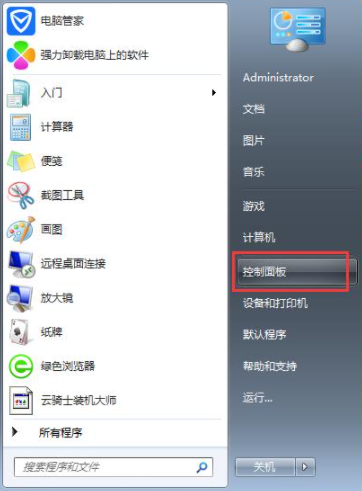
2. Klicken Sie in der Systemsteuerung auf System und Sicherheit.
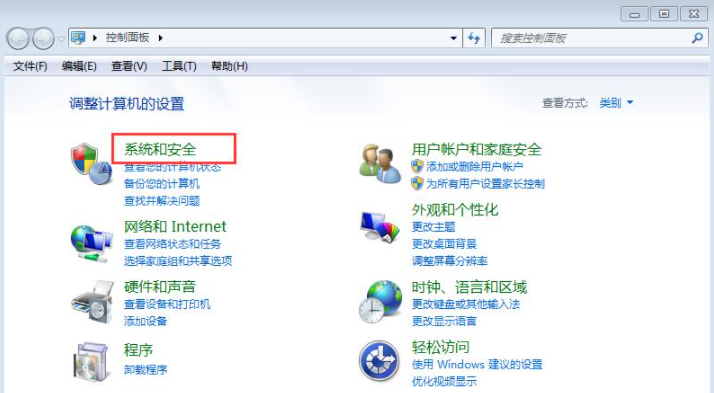
3. Suchen Sie dann nach Energieoptionen und klicken Sie darauf.
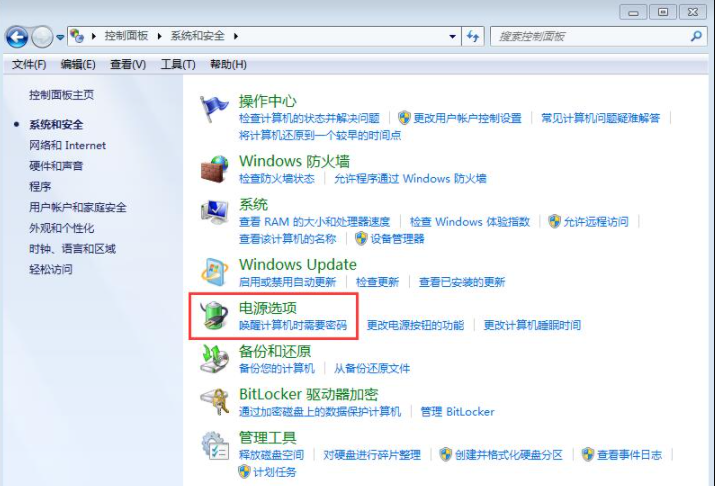
4. Klicken Sie rechts neben dem aktuell verwendeten Energieplan auf Planeinstellungen ändern.
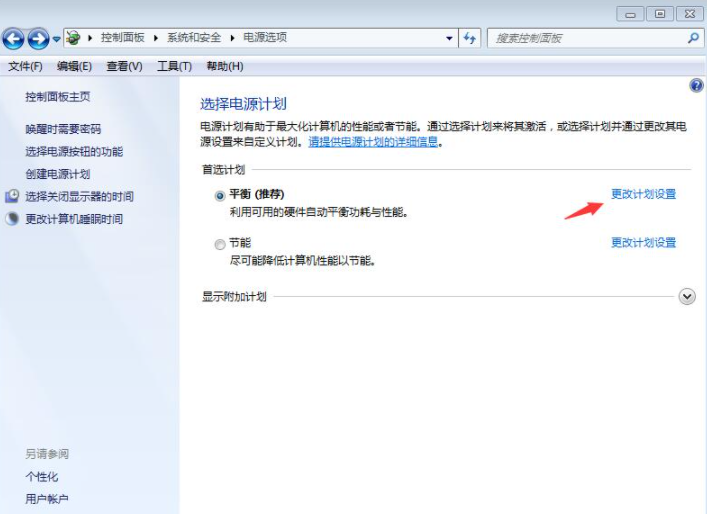
5. Zu diesem Zeitpunkt sehen wir die Einstellungszeit, um den Computer in den Ruhezustand zu versetzen. Sie können ihn nach Bedarf ändern.
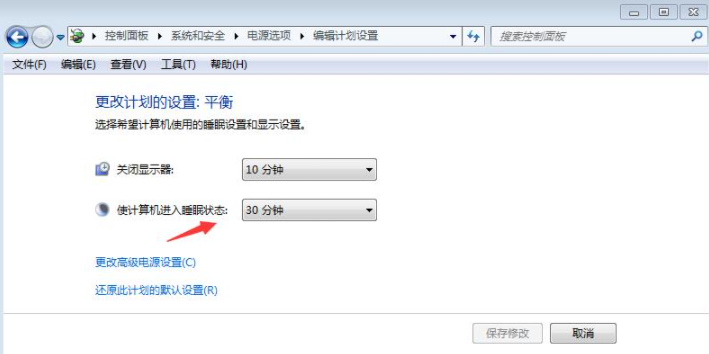
6. Wenn Sie nicht möchten, dass der Computer in den Ruhezustand wechselt, wählen Sie einfach „Nie“ im Dropdown-Menü aus.
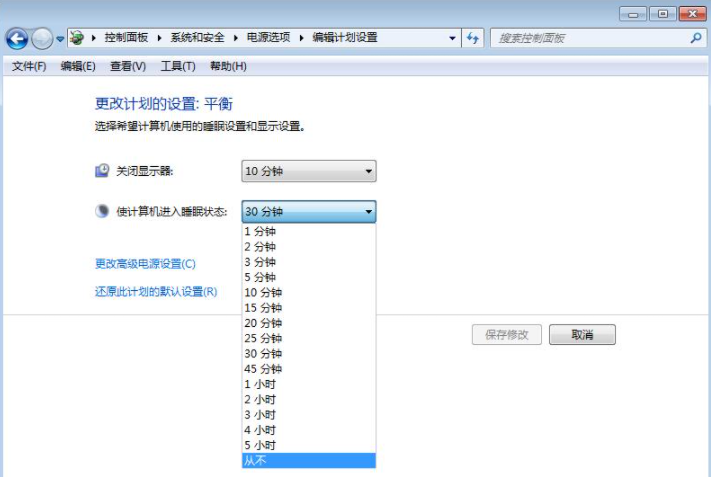
Der obige Inhalt enthält die detaillierten Schritte zum Anpassen der Ruhezeit des Win7-Computers. Sie können die Systemruhezeit für Ihren Computer basierend auf diesem Vorgang anpassen.
Das obige ist der detaillierte Inhalt vonSo stellen Sie die Ruhezeit im dedizierten Win7-System von Lenovo ein. Für weitere Informationen folgen Sie bitte anderen verwandten Artikeln auf der PHP chinesischen Website!

